• مسجل في: حلول استعادة البيانات • حلول مجربة
3. طرق لاسترداد البيانات قبل فك تشفير الأيبود
هناك ثلاث طرق تمكنك من استرداد البيانات من الأيبود الذي ستقوم بفك تشفيره حتى تقوم بذلك بأمان. ندعوكم لمعرفة الطرق الثلاث.
1.مزامنة البيانات مع iTunes قبل فك تشفير الأيبود
اتبع هذه الخطوات البسيطة لمزامنة محتوى الجهاز مع الحاسب الآلي.
الخطوة 1: قم بتشغيل iTunes على الحاسب الحالي الخاص بك ثم توصيل الأيبود إلى الحاسب الآلي باستخدام وصلة USB. ستتمكن من رؤية أيقونة تمثل الأيبود في زاوية اليسار الأعلي.

الخطوة 2: قم بالنقر لعى هذا الجهاز ثم التحقق من الإعدادات في يسار النافذة حتى ترى قائمة بأنواع المحتوى الذي يمكنك مزامنته.

الخطوة 3: قم بالنقر على نوع المحتوى الذي تود مزامنته. يجب أن ترى خيارات إضافية لتغيير إعدادات المزامنة كما تود.
الخطوة 4: كرر العملية لكل نوع من الملفات الذي تود مزامنتها والنقر على "تطبيق" لحفظ إعدادات المزامنة. إذا لم تبدأ المزامنة تلقائيا، قم بالنقر على "مزامنة."
2. استرداد البيانات من iCloud قبل فك تشفير الأيبود
إذا كنت نسيت كلمة المرور، يجب عليك أولا مسح كل بيانات الجهاز وبعد ذلك استرداد البيانات من الجهاز باستخدام نسخة iCloud الاحتياطية. إليك طريقة عمل ذلك.
الخطوة 1: افتح من جهاز أخر العنوان التالي https://www.icloud.com/ وقم بتسجيل الدخول باستخدام هوية تعريف أبل الخاصة بك.

الخطوة 2: انقر على "كل الأجهزة" ثم اختر الأيبود الذي تود مسح بياناته.
الخطوة 3: انقر على "مسح بيانات الأيبود." سيقوم هذا بمسح بيانات الجهاز وكلمة المرور وسيعود الجهاز إلى صفحة الإعدادات.
الخطوة 4: قم بتشغيل الأيبود واتبع الخطوات الموجودة بصفحة الإعدادات حتى تصل إلى شاشة بيانات & التطبيقات. من هنا قم باختيار "الاسترداد من نسخة iCloud الاحتياطية"

الخطوة 5: قم بتسجيل الدخول باستخدام هوية أبل الخاصة بك واختيار النسخة الاحتياطية وتأكد من بقاءك متصل إلى Wi-Fi لاستكمال العملية.

3. أفضل طريقة لاسترداد البيانات من الأيبود المقفل
يمكنك بكل تأكيد استخدام iCloud أو المزامنة مع iTunes لاسترداد بياناتك قبل فك قفل الجهاز. ولكن أسهل طريقة، وأسرع وأكثر طريقة فعالية على الإطلاق لاسترداد البيانات من الأيبود المقفل هي باستخدام Dr.Fone - لاسترداد بيانات الأيفون. يمنحك هذا البرنامج 3 طرق لاسترداد البيانات ويمكن استخدامه لاسترداد البيانات من جهازك حتى في حال تضرره.

Dr.Fone - لاسترداد بيانات الأيفون
3 طرق لاسترداد البيانات من الأيفون SE/6S Plus/6S/6 Plus/6/5S/5C/5/4S/4/3GS!
- استرداد جهات الاتصال مباشرة من الأيفون، ونسخة iTunes وiCloud الاحتياطية.
- استرجاع جهات الاتصال والتي تشمل الأرقام، والأسماء، وعناوين البريد الإلكتروني، والوظائف، والشركات وغيرها.
- تدعم أيفون 6S، وأيفون 6S Plus، وأيفون SE وإصدار OS الأخير بشكل كامل!
- استرداد البيانات المفقودة بسبب الحذف، أو فقدان الجهاز، أو فك تشفيره، أو تحديث iOS أو غير ذلك.
- يمكنك عرض وانتقاء البيانات التي تود استردادها.
هيا نرى كيف يمكن استخدام د. فون لاسترداد البيانات من أيبود مقفل.
1. الاسترداد مباشرة من الأيبود
الخطوة 1: قم بتحميل وتثبيت د. فون على الحاسب الآلي الخاص بك. قم بتشغيل البرنامج ثم توصيل الأيبود إلى الحاسب الآلي باستخدام وصلة USB. سيقوم البرنامج بالكشف عن الجهاز وفتح نافذة "استرداد البيانات من جهاز iOS".
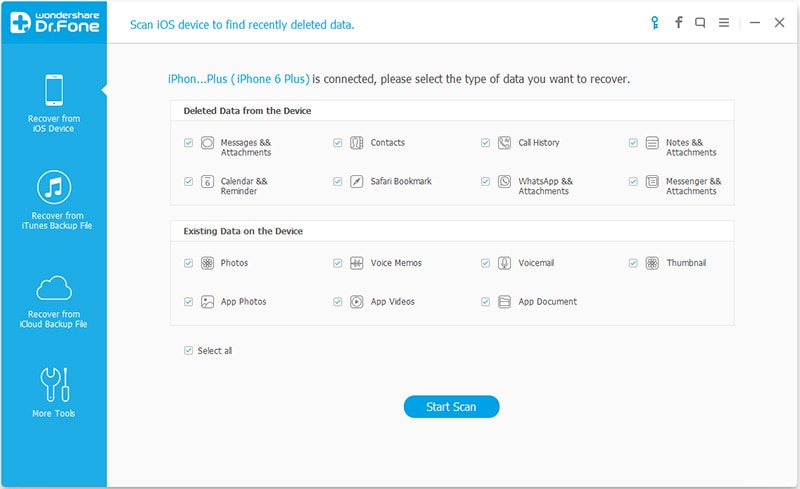
الخطوة 2: انقر على "بدأ الفحص" وسيبدأ البرنامج بتحليل جهازك.قد تستغرق هذه العملية بعض الوقت والذي يعتمد على حجم البيانات المحفوظة على جهازك. يمكنك النقر على زر "توقيف" لوقف العملية.
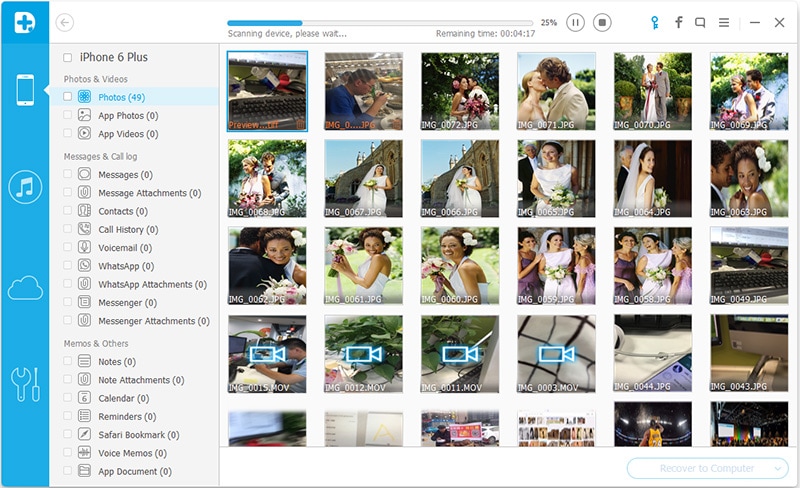
الخطوة 3: عندما يكتمل الفحص، سيتم عرض كل البيانات المحفوظة بالجهاز في النافذة التالية. قم باختيار البيانات التي تود استردادها ثم انقر على "الاسترداد إلى الحاسب الآلي" أو "الاسترداد إلى الجهاز".
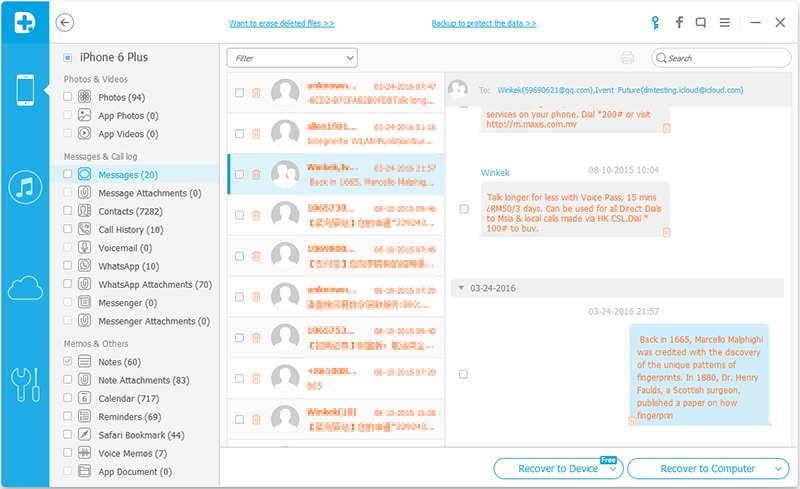
2. الاسترداد من ملف نسخة iTunes الاحتياطية
يمكنك كذلك اختيار استرداد البيانات من ملف نسخة iTunes الاحتياطية. لعمل هذا، اتبع هذه الخطوات.
الخطوة 1: قم بتشغيل د. فون على الحاسب الآلي الخاص بك ثم انقر على "الاسترداد من ملف نسخة iTunes الاحتياطية". سيقوم البرنامج بالكشف عن كل ملفات نسخ iTunes الاحتياطية على الحاسب الآلي.

الخطوة 2: اختر ملف نسخة iTunes احتياطية حديث أو الملف الذي يحتوي على البيانات التي تود استرجاعها وقم بالنقر على "بدأ الفحص". عندما يكتمل الفحص يمكنك اختيار الملفات التي تود استرجاعها وقم بالنقر على "الاسترداد إلى الجهاز" أو "الاسترداد إلى الحاسب الآلي".
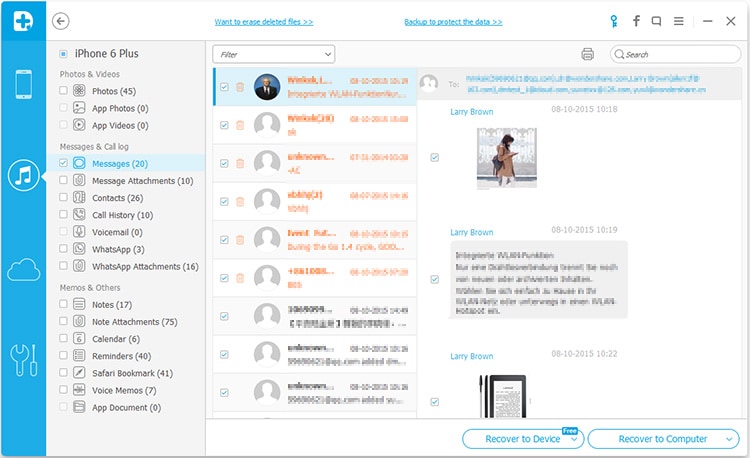
3. الاسترداد من ملف نسخة iCloud الاحتياطية
يمكنك استرداد البيانات من ملفات نسخ iCloud الاحتياطية دون الحاجة إلى حذف بيانات الجهاز قبل ذلك. لعمل ذلك، اتبع هذه الخطوات البسيطة للغاية.
الخطوة 1: قم بتشغيل البرنامج ثم اختر "الاسترداد من ملف نسخة iTunes الاحتياطية". قم بتسجيل الدخول إلى حساب iCloud الخاص بك.

الخطوة 2: اختر ملف نسخة iCloud الاحتياطية الذي يحتوي على البيانات التي تود استردادها ثم انقر على "تحميل".

الخطوة 3: من خلال النافذة المنبثقة التي ستظهر، قم باختيار أنواع الملفات التي تود استردادها ثم قم بالنقر على "بدأ الفحص".

الخطوة 4: عندما يكتمل الفحص قم باختيار البيانات التي تود استردادها ثم بالنقر على "الاسترداد إلى الجهاز" أو "الاسترداد إلى الحاسب الآلي".
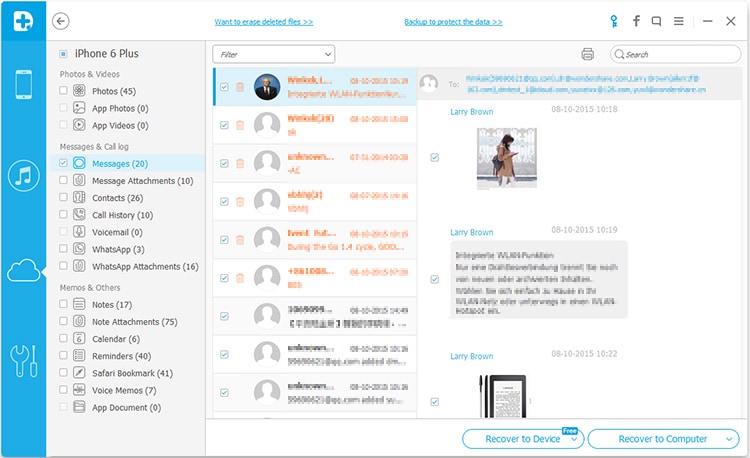
المرة القادمة التي يتم إقفال الأيبود، لا تقلق كثيرا عن البيانات المفقودة. سيقوم د. فون باسترداد البيانات فورا.
مقطع فيديو عن كيفية استرداد البيانات قبل فك فقل الأيبود
iPhone خطأ
- استعادة بيانات iPhone
- استرداد علامات تبويب Safari المحذوفة من iPad
- إلغاء حذف مقاطع فيديو iPod
- استعادة البيانات المحذوفة أو المفقودة من iPhone 6 Plus
- استعادة البيانات من جهاز iPad التالف بسبب المياه
- استعادة الفيلم المفقود من iPod
- استرداد البيانات المفقودة من جهاز iPhone مكسور
- استعادة البيانات من كلمة مرور iPhone
- استعادة رسائل الصور المحذوفة من iPhone
- استرداد مقاطع الفيديو المحذوفة من iPhone
- استعادة بيانات iPhone لا تعمل بشكل دائم
- برنامج Internet Explorer لأجهزة iPhone
- استرداد البريد الصوتي المحذوف
- تعليق iPhone على شاشة شعار Apple
- جهات الاتصال مفقودة بعد تحديث iOS 13
- أفضل 10 برامج لاستعادة بيانات iOS
- حلول مشاكل iPhone
- iPhone "مشكلة إعدادات"
- إصلاح فون الرطب
- iPhone "مشاكل لوحة المفاتيح"
- iPhone "مشكلة الصدى"
- iPhone "مستشعر القرب"
- iPhone مقفلة
- iPhone "مشاكل الاستقبال"
- مشاكل iPhone 6
- مشاكل الهروب من السجن iPhone
- iPhone "مشكلة الكاميرا"
- iPhone "مشاكل التقويم"
- iPhone "مشكلة الميكروفون"
- فون تحميل المشكلة
- iPhone "القضايا الأمنية"
- iPhone "مشكلة الهوائي"
- الحيل فون 6
- العثور على iPhone بلدي مشاكل
- iPhone المسألة فيس تايم
- iPhone مشكلة GPS
- iPhone مشكلة فيس بوك
- iPhone "مشاكل الصوت"
- iPhone "مشكلة اتصال"
- مشكلة منبه iPhone
- iPhone "المراقبة الأبوية"
- إصلاح فون الإضاءة الخلفية
- iPhone "حجم المشكلة"
- تنشيط فون 6s
- iPhone المحموم
- iPhone جهاز الالتقاط الرقمي
- استبدال البطارية فون 6
- iPhone البطارية
- iPhone "شاشة زرقاء"
- iPhone "للبطارية"
- iPhone "مشكلة البطارية"
- استبدال iPhone الشاشة
- iPhone "شاشة بيضاء"
- فون متصدع الشاشة
- إعادة تعيين كلمة المرور في البريد الصوتي
- iPhone "مشكلة استدعاء"
- iPhone "مشكلة الجرس"
- iPhone "مشكلة الرسائل النصية"
- iPhone "لا مشكلة الاستجابة"
- iPhone "مشاكل المزامنة"
- مشاكل شحن iPhone
- iPhone "مشاكل البرامج"
- iPhone "سماعة رأس المشاكل"
- iPhone "مشاكل الموسيقى"
- iPhone "مشاكل البلوتوث"
- iPhone "مشاكل البريد الإلكتروني"
- تحديد فون مجددة
- iPhone لا يمكن الحصول على اتصال بريد
- iPhone هو "توصيل ذوي" لايتون
